Planilhas google: como converter minutos em horas
Freqüentemente, você pode querer converter minutos em horas no Planilhas Google.
Felizmente, é fácil de fazer e este tutorial explica como realizar as seguintes conversões no Planilhas Google:
1. Converta minutos em horas
2. Converta minutos em horas e minutos
Os exemplos a seguir mostram como realizar cada uma dessas conversões na prática com o seguinte conjunto de dados no Planilhas Google:
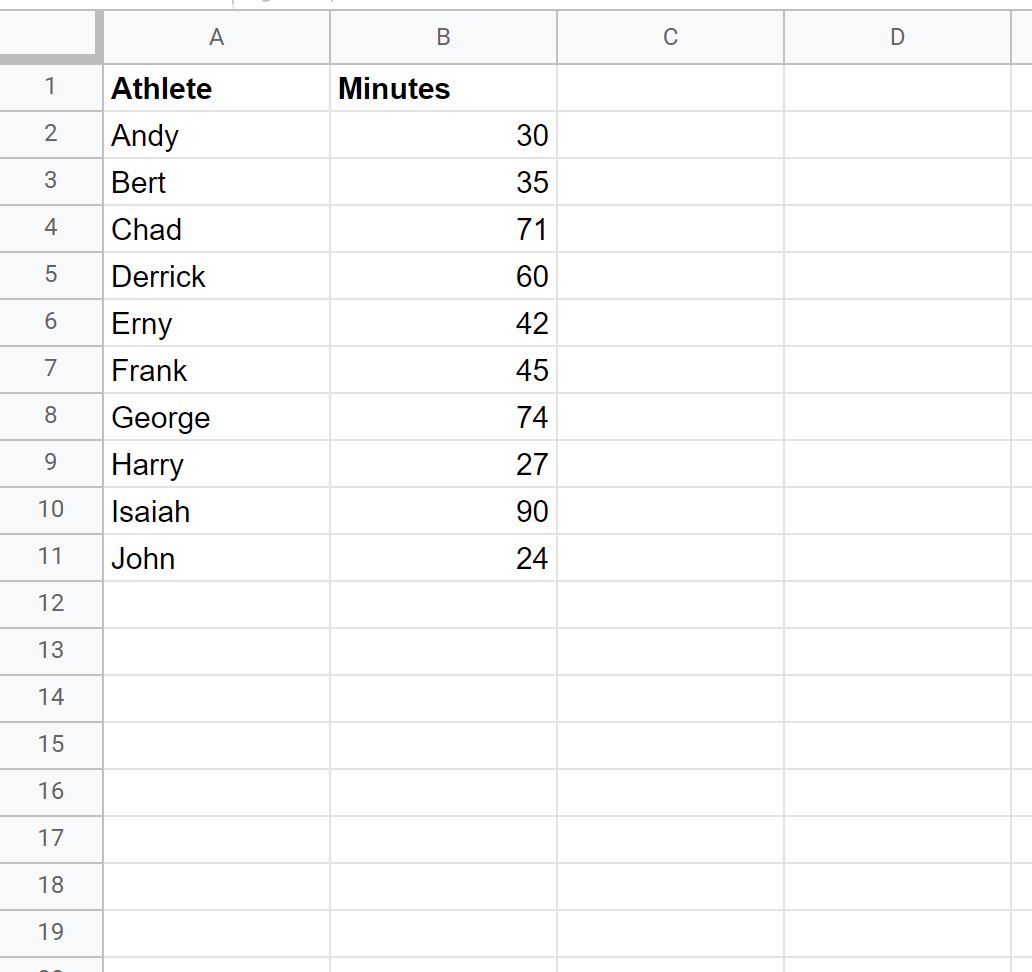
Exemplo 1: converta minutos em horas no Planilhas Google
Para converter horas em minutos no Planilhas Google, basta dividir os minutos por 60.
Para fazer isso, podemos digitar a seguinte fórmula na célula C2 :
= B2 / 60
Podemos então arrastar e preencher esta fórmula em cada célula restante na coluna C:
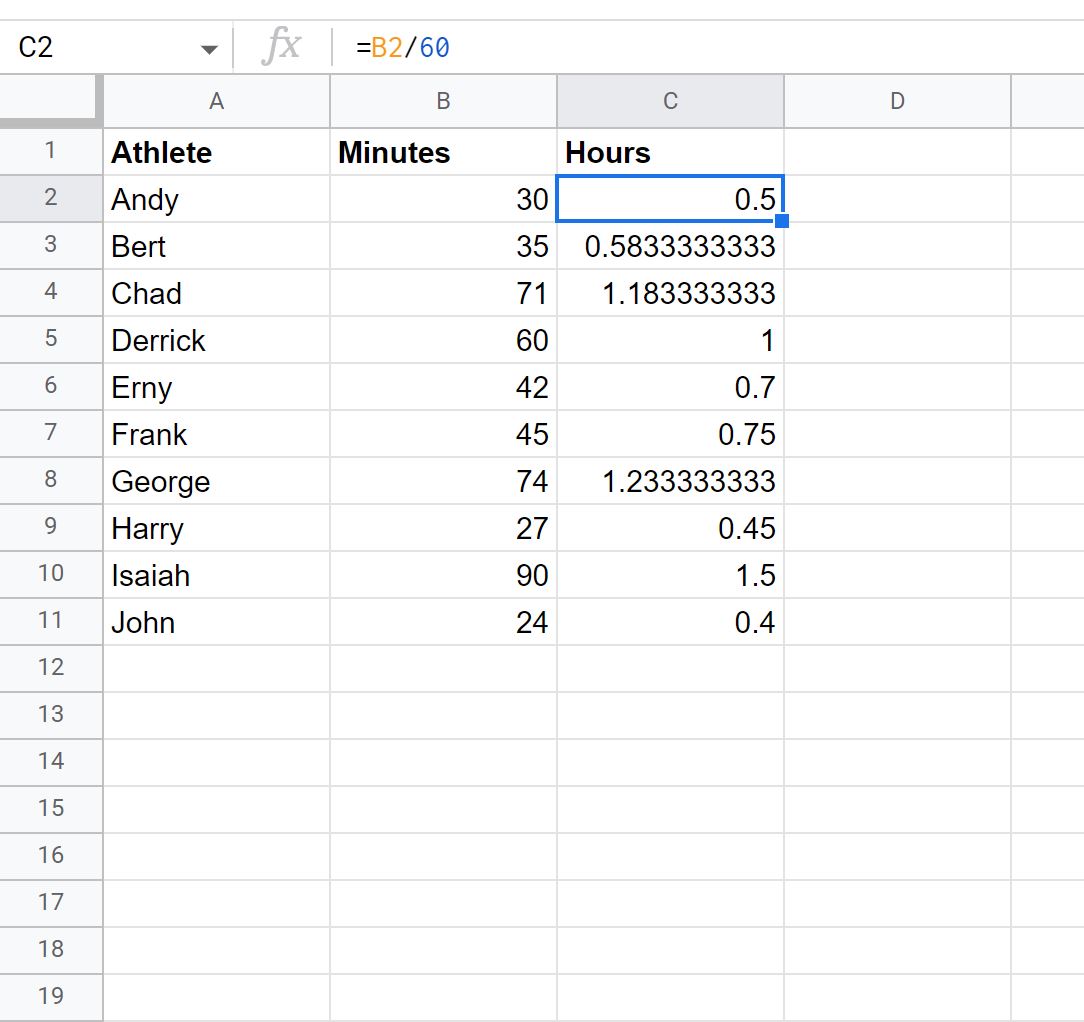
A coluna C agora exibe os minutos na coluna B em termos de horas.
Por exemplo:
- 30 minutos equivalem a 0,5 horas.
- 35 minutos equivalem a 0,5833 horas.
- 71 minutos equivalem a 1,1833 horas.
E assim por diante.
Exemplo 2: converta minutos em horas e minutos no Planilhas Google
Para converter horas em horas e minutos no Planilhas Google, precisamos seguir duas etapas.
Etapa 1: divida os minutos por 1.440
Primeiro, precisamos dividir os minutos por 1440.
Para fazer isso, podemos digitar a seguinte fórmula na célula C2 :
= B2 / 1440
Podemos então arrastar e preencher esta fórmula em cada célula restante na coluna C:
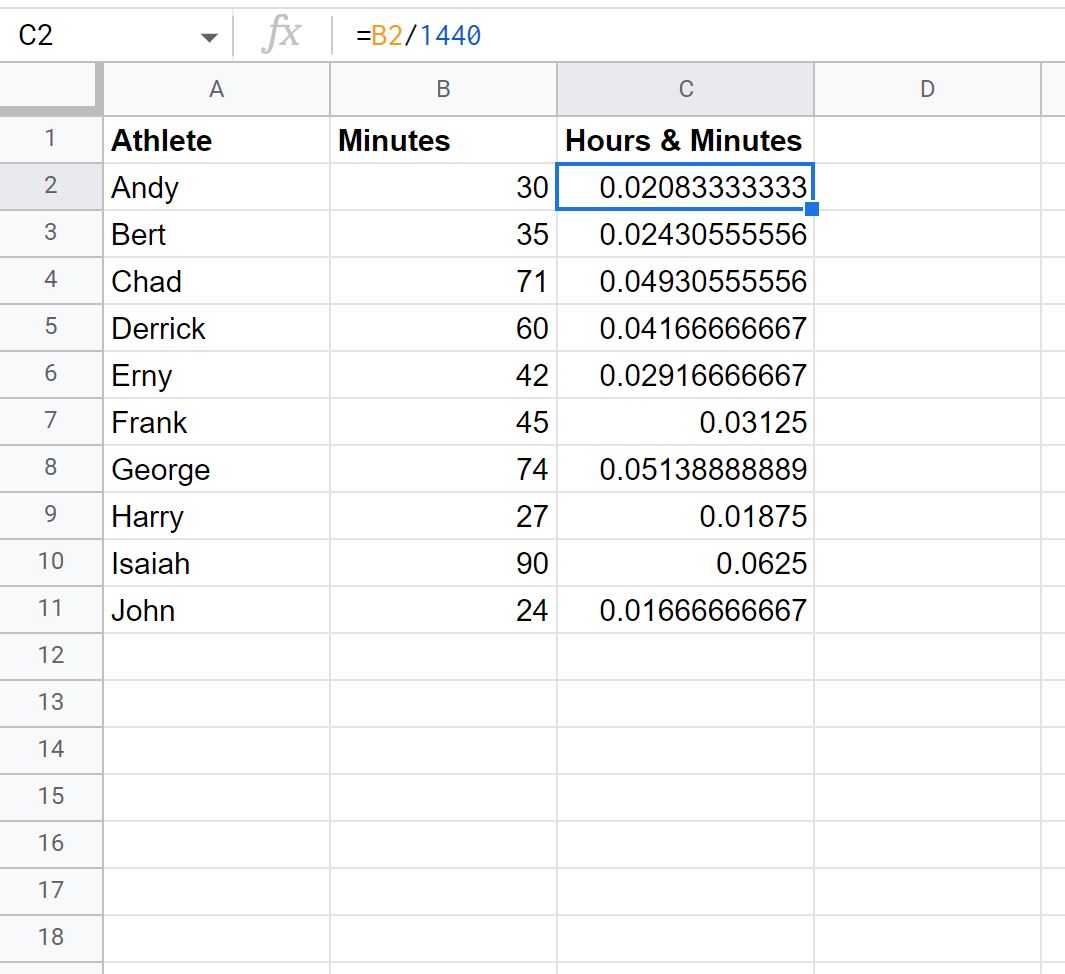
Etapa 2: formatar células
A seguir, precisamos formatar as células para que os valores sejam exibidos em termos de horas e minutos.
Para fazer isso, destaque as células no intervalo C2:C11 e clique na guia Formatar , em Número e em Formato de número personalizado :
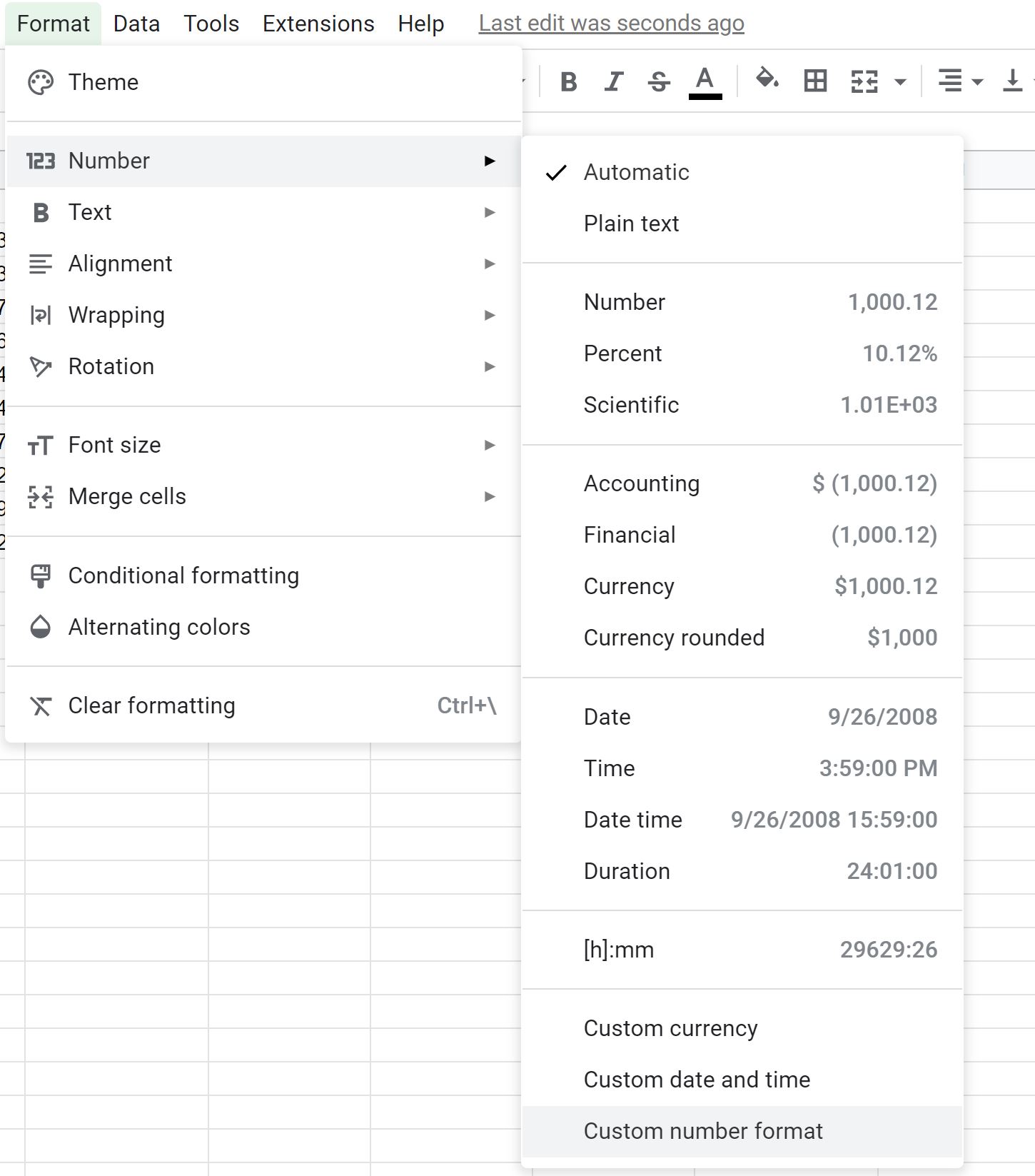
Na nova janela que aparece, digite [h]:mm e clique em Aplicar :
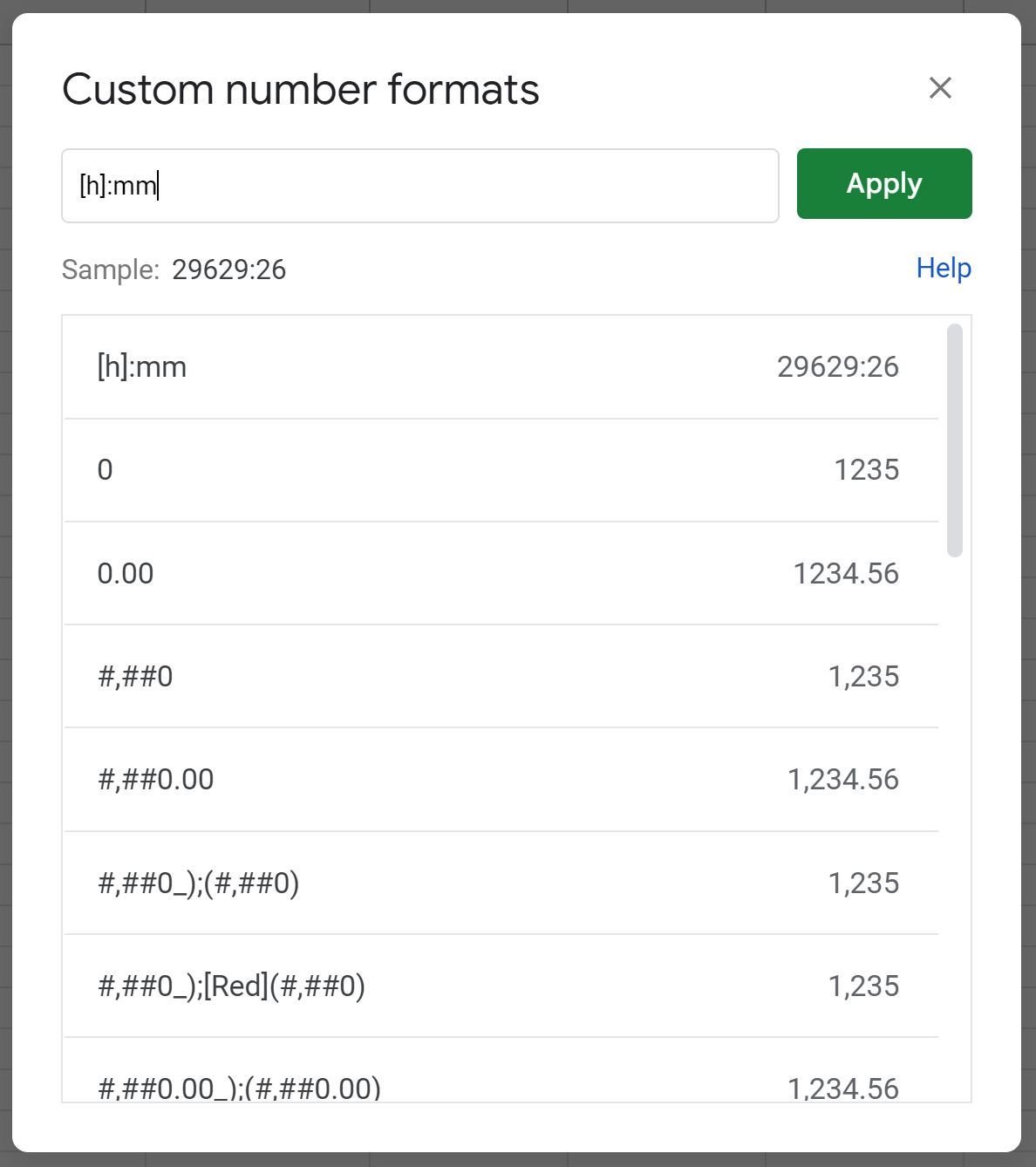
As células serão formatadas automaticamente em horas e minutos:
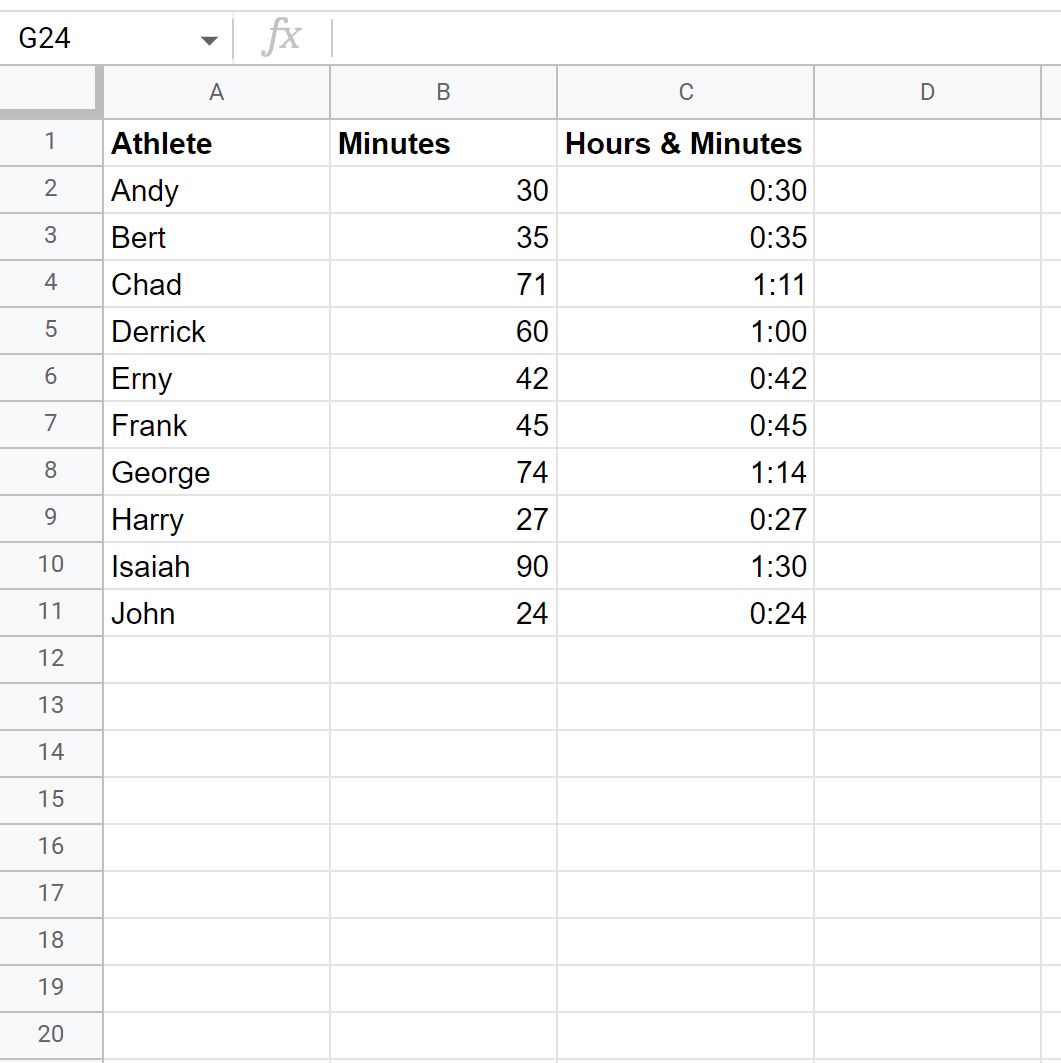
Por exemplo:
- 30 minutos equivalem a 0 horas e 30 minutos .
- 35 minutos equivalem a 0 horas e 35 minutos .
- 71 minutos equivalem a 1 hora e 11 minutos .
E assim por diante.
Recursos adicionais
Os tutoriais a seguir explicam como fazer outras coisas comuns no Planilhas Google:
Como classificar por data no Planilhas Google
Como comparar datas no Planilhas Google
Como adicionar meses atualizados no Planilhas Google